CAD如何画带圆弧的矩形?
下面让小编来介绍的是利用cad软件如何画带圆弧的矩形,具体操作步骤内容如下:
1、 首先打开cad软件,我们先点击cad页面左端的多段线工具。
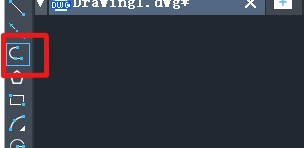
2、 接着依次点击起点与端点,画出一条直线。
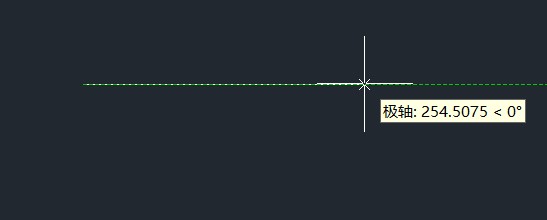
3、 点击上方的“绘图”工具,找到“圆弧”,选择“三点”,也可以根据自己需求选不同的来完成圆弧的制作。
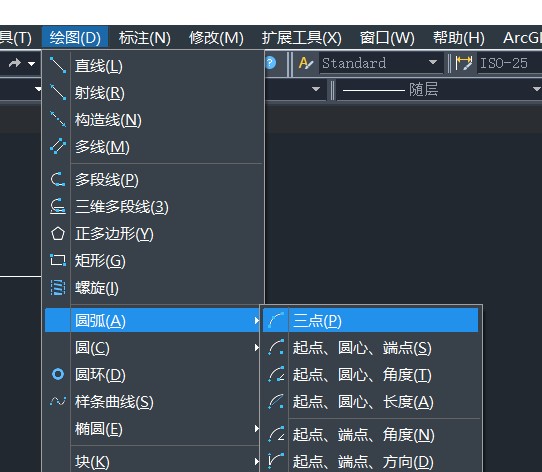
4、 圆弧起点连接直线终点,根据自身需求设置弧形大小。
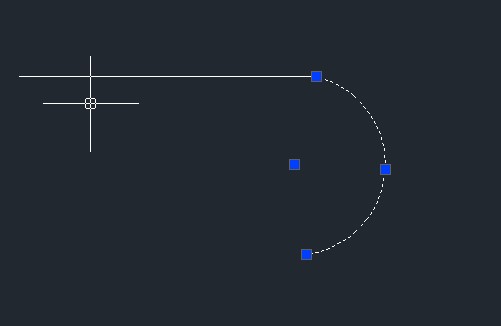
5、 接着我们回到页面,点击左端的“直线”工具。
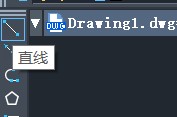
6、 制作直线,直线的位置从圆弧端口开始,画一条直线,最后与之前画的直线连接起来。
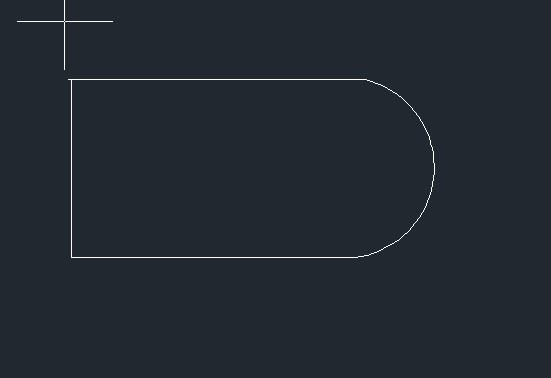
7、这样我们就做出了一个带圆弧的矩形,总体步骤就做完了。
以上就是利用cad画带圆弧矩形,内容不难,方法简单,希望对大家有用,感谢大家阅读。
推荐阅读:三维CAD
推荐阅读:CAD制图
·定档6.27!中望2024年度产品发布会将在广州举行,诚邀预约观看直播2024-06-17
·中望软件“出海”20年:代表中国工软征战世界2024-04-30
·2024中望教育渠道合作伙伴大会成功举办,开启工软人才培养新征程2024-03-29
·中望将亮相2024汉诺威工业博览会,让世界看见中国工业2024-03-21
·中望携手鸿蒙生态,共创国产工业软件生态新格局2024-03-21
·中国厂商第一!IDC权威发布:中望软件领跑国产CAD软件市场2024-03-20
·荣耀封顶!中望软件总部大厦即将载梦启航2024-02-02
·加码安全:中望信创引领自然资源行业技术创新与方案升级2024-01-03
·玩趣3D:如何应用中望3D,快速设计基站天线传动螺杆?2022-02-10
·趣玩3D:使用中望3D设计车顶帐篷,为户外休闲增添新装备2021-11-25
·现代与历史的碰撞:阿根廷学生应用中望3D,技术重现达·芬奇“飞碟”坦克原型2021-09-26
·我的珠宝人生:西班牙设计师用中望3D设计华美珠宝2021-09-26
·9个小妙招,切换至中望CAD竟可以如此顺畅快速 2021-09-06
·原来插头是这样设计的,看完你学会了吗?2021-09-06
·玩趣3D:如何使用中望3D设计光学反光碗2021-09-01
·玩趣3D:如何巧用中望3D 2022新功能,设计专属相机?2021-08-10
·CAD如何绘制动断按钮2019-08-21
·CAD夹点编辑基本图元2018-01-23
·CAD为什么老是致命错误2016-04-06
·CAD怎样修改角度标注精度2019-08-02
·为什么CAD只能打开一个文件?2020-04-02
·如何计算CAD弧线和直线的长度2021-10-26
·CAD临时替代键如何进行设置2018-01-15
·CAD中画三维模型的等轴测图2017-08-10














